ASUS RTAC66U User Manual
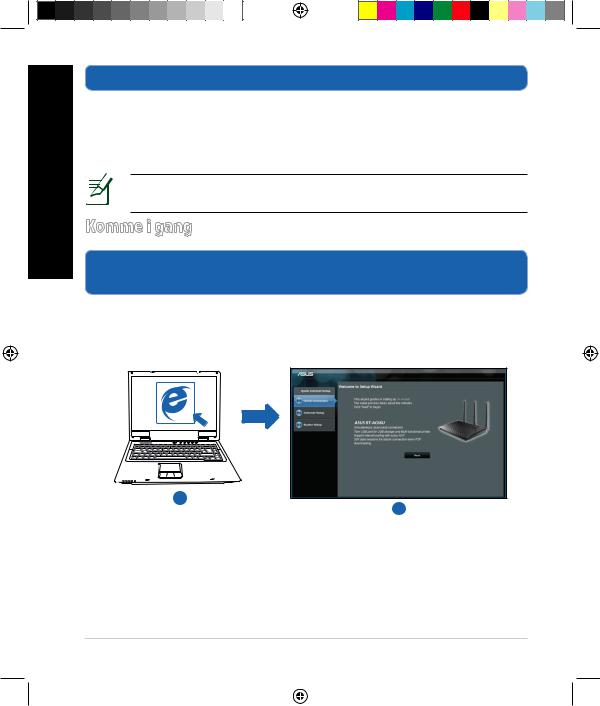
Norsk
3.Deaktiver noen innstillinger på datamaskinen.
A.Deaktiver proxyserveren, hvis denne er aktivert.
B.Still inn TCP/IP-innstillingene til å automatisk innhente en IP-adresse.
C.Deaktver den eksterne oppringingen, hvis denne er aktivert.
MERK: For flere detaljer om deaktivering av datamaskininnstillingene, henvis til Spørsmål og svar.
Komme i gang
1.Konfigurer de trådløse innstillingene dine via det nettbaserte grensesnittet.
a:Start nettleseren din, f.eks. Internet Explorer, Firefox, Google Chrome, eller Safari.
a
b
74
WEU7417_RT-AC66U_QSG.indd 74 |
|
|
5/22/12 6:04:17 PM |
|
|
||
|
|
|
|
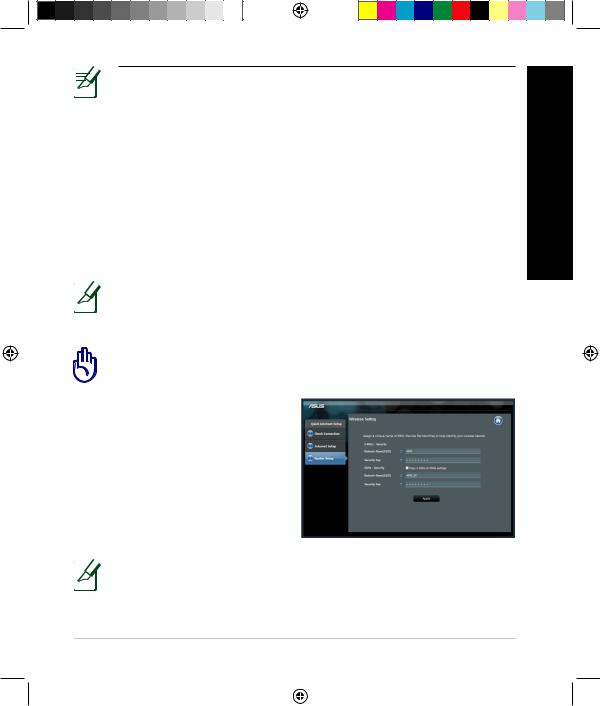
MERK: Hvis QIS ikke starter automatisk, følger du disse trinnene for å
|
|
|
|
|
manuelt starte QIS: |
|
|
|
|
|
|
|
• I nettleseren din, skriv inn http://192.168.1.1 og kjør Quick Internet |
|
|
|
|
|
|
|
Setup (QIS)-veiviseren igjen. |
|
|
|
|
|
|
|
• Deaktiver proxy-innstillingene, ekstern oppringing, og sett opp |
|
|
|
|
|
|
|
TCP/IP-innstillingene til å automatisk hente inn en IP-adresse. For mer |
|
|
|
|
|
|
|
informasjon, henvis til Spørsmål og svar-delen eller bruk oppsetts- |
Norsk |
|
|
|
|
|
|
veiviseren på support CD-en for automatisk problemløsning. |
||
|
|
|
|
|
|
||
|
|
|
|
|
|
|
|
b: Den trådløse ruterens Quick Internet Setup (QIS)-funksjonen |
|
||||||
|
|
|
|
registrerer automatisk om ISP-tilkoblingstypen din er Dynamic IP (Dyna- |
|
||
|
|
|
|
misk IP), PPPoE, PPTP, L2TP og Static IP (Statisk IP). Tast inn nødvendig |
|
||
|
|
|
|
informasjon for tilkoblingstypen din. |
|
||
|
|
|
|
|
|
|
|
|
|
|
|
|
MERK: Auto-detection (Automatisk registrering) av |
|
|
|
|
|
|
|
|
||
|
|
|
|
|
|
||
|
|
|
|
|
|
||
|
|
|
|
|
ISP-tilkoblingstypen din skjer når du konfigurerer den trådløse ruteren |
|
|
|
|
|
|
|
for første gang eller når den trådløse ruteren er nullstilt til standard- |
|
|
|
|
|
|
|
innstillingene. |
|
|
|
|
|
|
|
|
|
|
|
|
|
|
|
|
|
|
|
|
|
|
|
ADVARSEL! Få nødvendig informasjon om |
|
|
|
|
|
|
|
Internett-tilkoblingstypen din fra Internettleverandøren din (ISP). |
|
|
|
|
|
|
|
|
|
|
c: Tilordne nettverksnavnet (SSID) og |
|
|
|||||
|
|
||||||
|
|
|
|
sikkerhetsnøkkelen for din 2,4 GHz |
|
|
|
|
|
|
|
og 5 GHz trådløse |
|
|
|
|
|
|
|
tilkobling. Klikk på Apply (Bruk) når |
|
|
|
|
|
|
|
du er ferdig. |
|
|
|
d: Innstillingene for Internett og |
|
|
|||||
|
|
|
|
trådløst vises. Klikk Next (Neste) for |
|
|
|
|
|
|
|
å fortsette. |
|
|
|
e: Les opplæringen for trådløs nett- |
|
|
|||||
|
|
|
|
verkstilkobling. Når du er ferdig klikk |
|
|
|
|
|
|
|
på Finish (Avslutt). |
|
|
|
|
|
|
|
|
|
|
|
|
|
|
|
|
MERK: Du kan tilordne et nettverksnavn med opptil 32 tegn. |
|
|
|
|
|
|
|
|
||
|
|
|
|
|
|
||
|
|
|
|
|
|
||
|
|
|
|
|
|
|
|
75
WEU7417_RT-AC66U_QSG.indd 75 |
|
|
5/22/12 6:04:19 PM |
|
|
||
|
|
|
|
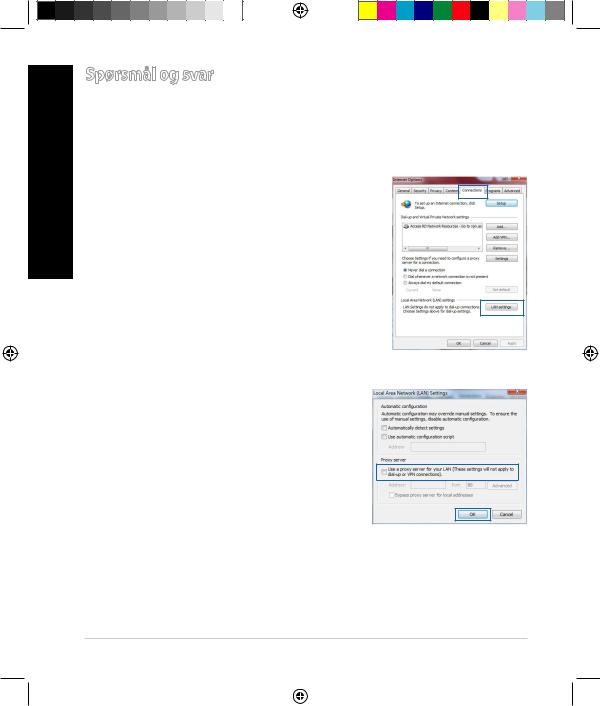
Norsk
Spørsmål og svar
Etter at å ha fulgt trinnene, kan jeg fremdeles ikke få tilgang til den trådløse ruterens nettbaserte brukergrensesnitt for å konfigurere den trådløse ruterens innstillinger.
A. Deaktiver proxyserveren, hvis denne er aktivert.
Windows® 7
1.Klikk på Start > Internet Explorer for å åpne nettleseren.
2.Klikk på Tools (Verktøy) > Internet options (Alternativer for Internett) >
Connections (Tilkoblinger)-kategorien > LAN settings (LAN-innstillinger).
3.Fra Local Area Network (LAN) Settings (Innstillinger for lokalt nettverk)
-skjermen, fjern krysset for Use a proxy server for your LAN (Bruk en proxy-server til lokalnettet).
4.Klikk på OK når du er ferdig.
76
WEU7417_RT-AC66U_QSG.indd 76 |
|
|
5/22/12 6:04:19 PM |
|
|
||
|
|
|
|
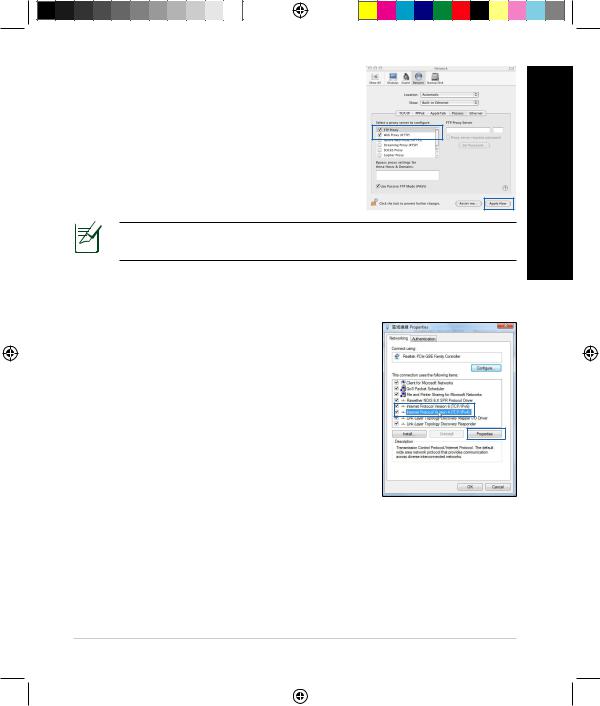
MAC OS
1.Fra menylinjen, klikk på Safari > Preferences...
(Valg...) > Kategorien Advanced (Avansert) >
Change Settings... (Endre innstillinger...).
2. Fra listen over protokoller, fravelg FTP Proxy og
Web Proxy (HTTPS).
3. Klikk på Apply Now (Bruk nå) når du er ferdig.
MERK: Henvis til nettleserens hjelpefunksjon for detaljer om deaktivering av proxyserveren.
B. Still inn TCP/IP-innstillingene til å automatisk innhente en IP-adresse.
Windows® 7
1.Klikk på Start > Control Panel (Kontrollpanel) >
Network and Internet (Nettverk og Internett) > Network and Sharing Center (Nettverksog delingssenter) > Manage network connections (Administrere nettverkstilkoblinger).
2.Velg Internet Protocol Version 4(TCP/IPv4) og
klikk deretter på Properties (Egenskaper).
77
Norsk
WEU7417_RT-AC66U_QSG.indd 77 |
|
|
5/22/12 6:04:20 PM |
|
|
||
|
|
|
|
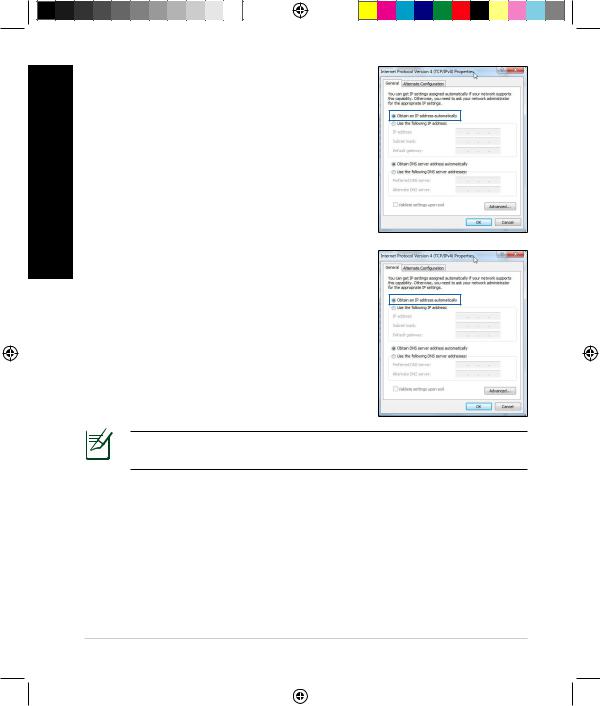
Norsk
3.For å automatisk hente inn IPv4 IP-innstillin- gene, kryss av for Obtain an IP address automatically (Motta en IP-adresse automatisk).
4. Klikk på OK når du er ferdig.
MAC OS
1.Klikk på Apple-ikonet  øverst til venstre på skjermen.
øverst til venstre på skjermen.
2. Klikk på System Preferences (Systemvalg) > Network (Nettverk) > Configure... (Konfigurer
...).
3.Fra TCP/IP-kategorien, velg Using DHCP (Bruke DHCP) i Configure IPv4
(Konfigurer IPv4)-rullegardinlisten.
MERK: Henvis til operativsystemets hjelpog støttefunksjon for detaljer om konfigurering av datamaskinens TCP/IP-innstillinger.
78
WEU7417_RT-AC66U_QSG.indd 78 |
|
|
5/22/12 6:04:21 PM |
|
|
||
|
|
|
|
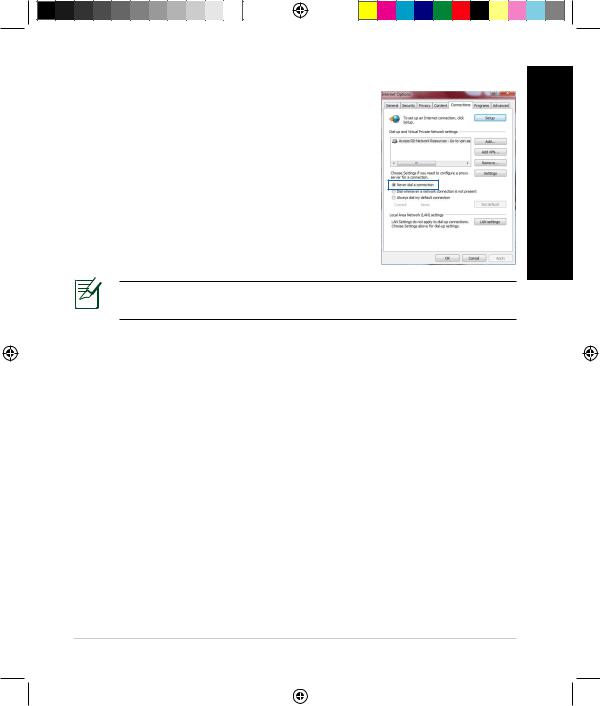
C. Deaktver den eksterne oppringingen, hvis denne er aktivert. Windows® 7
1.Klikk på Start > Internet Explorer for å åpne nettleseren.
2.Klikk på Tools (Verktøy) > Internet options (Alternativer for Internett) > Connections (Tilkob- linger)-kategorien.
3.Kryss av for Never dial a connection (Slå aldri opp et nummer).
4.Klikk på OK når du er ferdig.
MERK: Henvis til nettleserens hjelpefunksjon for detaljer om deaktivering av innstillingene for ekstern tilkobling.
D. Lukk alle åpne nettleservinduer.
Klienten kan ikke etablere en trådløs tilkobling med ruteren.
Utenfor rekkevidde:
•Plasser ruteren nærmere den trådløse klienten.
•Prøv å endre kanalinnstillingene.
Autentifisering:
•Bruk kablet tilkobling for å koble til ruteren.
•Sjekk de trådløse sikkerhetsinnstillingene.
•Trykk på Reset-knappen på bakpanelet i mer enn fem sekunder.
79
Norsk
WEU7417_RT-AC66U_QSG.indd 79 |
|
|
5/22/12 6:04:21 PM |
|
|
||
|
|
|
|
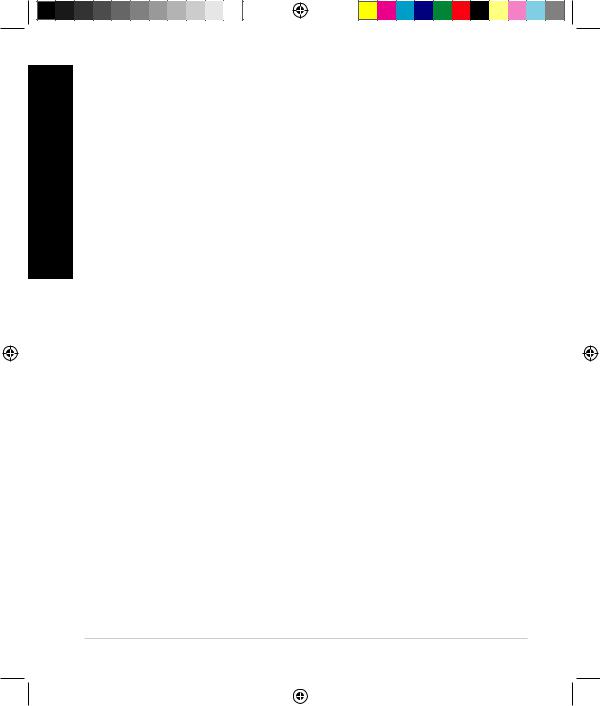
Norsk
Kan ikke finne ruteren:
•Trykk på Reset-knappen på bakpanelet i mer enn fem sekunder.
•Sjekk innstillingen i den trådløse adapteren som SSID og krypteringsinnstillinger.
Kan ikke få tilgang til Internett via en trådløs LAN-adapter.
•Flytt ruteren nærmere den trådløse klienten.
•Sjekk om den trådløse adapteren er koblet til den rette trådløse ruteren.
•Sjekk om den trådløse kanalen som brukes samsvarer med kanalene som er tilgjengelige i landet/området ditt.
•Sjekk krypteringsinnstillingene.
•Sjekk om ADSLeller kabeltilkoblingen stemmer.
•Prøv på nytt med en annen Ethernet-kabel.
Dersom ADSL "LINK"-lyset blinker kontinuerlig eller slukkes, er ikke Internettilgang mulig - ruteren kan ikke etablere en tilkobling med ADSLnettverket.
•Kontroller at kablene dine er riktig koblet til.
•Koble strømledningen fra ADSLeller kabelmodemet, vent et par minutter, koble deretter til ledningen igjen.
•Hvis ADSL-lyset fortsetter å blinke eller forblir AV, kontakter du ADSL-tjenesteleverandøren.
Nettverksnavn eller sikkerhetsnøkler er glemt.
•Prøv å sette opp den kablede tilkoblingen og konfigurer krypteringsinnstillingene på nytt.
•Trykk på Reset-knappen i mer enn fem sekunder for å nullstille eller gjenopprette systemet til fabrikkinnstillingene.
•Fabrikkinnstillinger:
Brukernavn/passord: ad- |
IP-adresse: |
SSID: ASUS |
min / admin |
192.168.1.1 |
|
|
|
|
80
WEU7417_RT-AC66U_QSG.indd 80 |
|
|
5/22/12 6:04:21 PM |
|
|
||
|
|
|
|
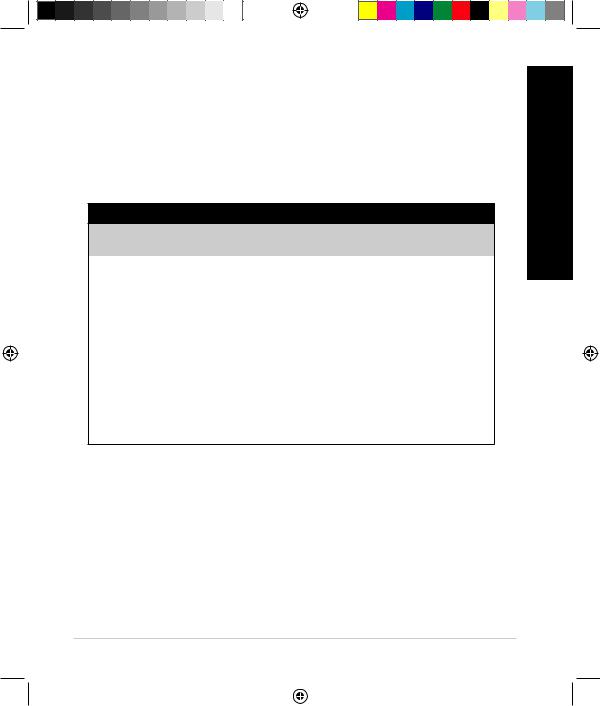
Hvor kan jeg finne mer informasjon om den trådløse ruteren?
•Bruksanvisning i support CD-en
•Online side med spørsmål og svar: http://support.asus.com/faq
•Side for teknisk støtte: http://support-org.asus.com/
•Kundehjelp: Henvis til støttetelefonnummeret i tilleggsguiden.
SUPPORT HOTLINE
Area |
Hotline Number |
Support |
Availability |
|
|
Languages |
|
|
|
|
|
Taiwan |
0800-093-456; |
Traditional |
Mon. to Fri. |
|
02-81439000 |
Chinese |
9:00-12:00; |
|
|
|
13:30-18:00 |
|
|
|
|
USA/ |
1-812-282-2787 |
English |
Mon. to Fri. |
Canada |
|
|
8:30-12:00am EST |
|
|
|
(5:30am-9:00pm PST) |
|
|
|
Sat. to Sun. |
|
|
|
9:00am-6:00pm EST |
|
|
|
(6:00am-3:00pm PST) |
|
|
|
|
Brazil |
4003 0988 (Capital) |
Portuguese |
Mon. to Fri. |
|
0800 880 0988 |
|
9:00am-18:00 |
|
|
|
|
|
(demais localidades) |
|
|
|
|
|
|
81
Norsk
WEU7417_RT-AC66U_QSG.indd 81 |
|
|
5/22/12 6:04:22 PM |
|
|
||
|
|
|
|
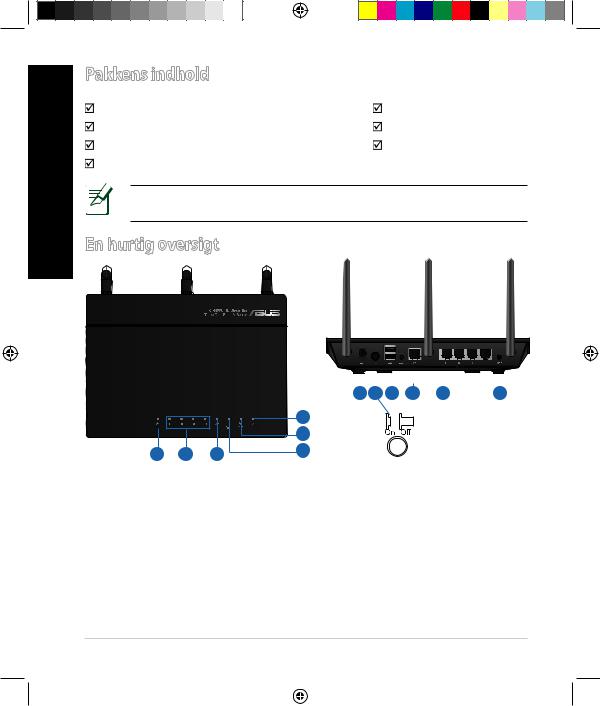
Dansk
Pakkens indhold
RT-AC66U |
AC adapter |
Netværkskabel |
Kvikstartguide |
Support-cd (med brugervejledning/værktøjer) |
Garantibevis |
Stativ |
|
BEMÆRK: Du bedes venligst kontakte din forhandler, hvis nogen af delene mangler eller er beskadiget.
En hurtig oversigt
|
|
|
|
|
|
|
|
|
|
|
|
|
|
|
|
|
|
|
|
|
|
|
|
|
|
|
|
|
|
|
|
|
|
|
|
|
|
|
|
|
|
|
|
|
|
|
|
|
|
|
|
|
|
|
|
|
|
|
|
|
|
|
|
|
|
|
|
|
|
|
|
|
|
|
|
|
|
|
|
|
|
|
|
|
|
|
|
|
|
|
|
|
|
|
|
|
|
|
|
|
|
|
|
|
|
|
|
|
|
|
|
|
|
|
|
|
|
|
|
|
|
|
|
|
|
|
|
|
|
|
|
|
|
|
|
|
|
|
|
|
|
|
|
|
|
|
|
|
|
|
|
|
|
|
|
|
|
|
|
|
|
|
|
|
|
|
|
|
|
|
|
|
|
|
|
|
|
|
|
|
|
7 |
8 |
9 |
|
10 |
|
11 |
|
|
|
12 |
|||||||||||||||
|
|
|
6 |
|
|
|
5 |
1 |
2 |
3 |
4 |
|
1) |
Strøm LED |
5) |
5GHz LED |
9) |
USB 2.0 porte |
2) |
LAN LED |
6) |
USB 2.0 LED |
10) |
Nulstillingsknap |
3) |
WAN LED |
7) |
Strøm (DC-IN) port |
11) |
Internet & LAN-porte |
4) |
2.4GHz LED |
8) |
Afbryder |
12) |
WPS knap |
82
WEU7417_RT-AC66U_QSG.indd 82 |
|
|
5/22/12 6:04:23 PM |
|
|
||
|
|
|
|
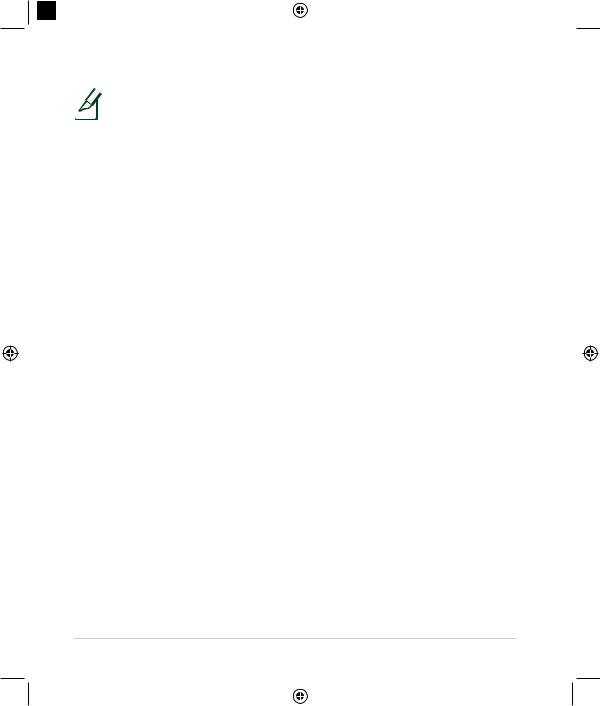
|
|
|
|
|
|
|
|
|
|
|
|
|
|
|
|
|
|
|
|
|
|
|
|
|
|
|
|
|
|
|
|
|
|
|
|
|
|
|
|
|
|
|
|
|
|
|
|
|
|
|
|
|
|
|
|
|
|
|
|
|
|
|
|
|
|
|
|
|
|
|
|
|
|
|
|
|
|
|
|
|
|
|
|
|
|
|
|
|
|
|
|
|
|
|
|
|
|
|
|
|
|
|
|
|
|
|
|
|
|
|
|
|
|
|
|
|
|
|
|
|
|
|
|
|
|
|
|
|
|
|
|
|
|
|
|
|
|
|
|
|
|
|
|
|
|
|
|
|
|
|
|
|
|
|
|
|
|
|
|
|
|
BEMÆRKINGER: |
|
|
|
||||||||||||||||||||
|
|
|
|
|
|
|
|
|
|
|||||||||||||||||||||
|
|
|
|
|
|
|
|
|
|
|||||||||||||||||||||
|
|
|
|
|
|
|
• |
USB ekstern HDD/Flashdrev: |
|
|
|
|||||||||||||||||||
|
|
|
|
|
|
|
|
• Den trådløse router virker med de fleste USB HDD/Flashdrev (op til |
|
|
|
|||||||||||||||||||
|
|
|
|
|
|
|
|
2TB i størrelse), og understøtter læs-skriv adgang på FAT16, FAT32, |
Dansk |
|||||||||||||||||||||
|
|
|
|
|
|
|
|
EXT2, EXT3 og NTFS. |
||||||||||||||||||||||
|
|
|
|
|
|
|
|
• For sikker fjernelse af USB-disken, skal du starte |
||||||||||||||||||||||
|
|
|
|
|
|
|
|
internetgrænseflade (http://192.168.1.1), øverst til højre på siden |
||||||||||||||||||||||
|
|
|
|
|
|
|
|
Network Map (Netværkskort), klik på |
||||||||||||||||||||||
|
|
|
|
|
|
|
|
USB-ikonet og klik herefter på Eject USB 1 (Fjern USB 1). |
|
|
|
|||||||||||||||||||
|
|
|
|
|
|
|
|
• Fjernes USB drevet på en forkert måde, kan det medfølge |
|
|
|
|||||||||||||||||||
|
|
|
|
|
|
|
|
ødelæggelse af data. |
|
|
|
|||||||||||||||||||
|
|
|
|
|
|
|
|
|
|
|
||||||||||||||||||||
|
|
|
|
|
|
|
|
• For at se en liste over hvilke filsystemer og hardiskpartitioner, som |
|
|
|
|||||||||||||||||||
|
|
|
|
|
|
|
|
den trådløse router understøtter, bedes du venligst besøge http:// |
|
|
|
|||||||||||||||||||
|
|
|
|
|
|
|
|
event.asus.com/ networks/disksupport |
|
|
|
|||||||||||||||||||
|
|
|
|
|
|
|
• |
For at se en liste over hvilke printere, som den trådløse router |
|
|
|
|||||||||||||||||||
|
|
|
|
|
|
|
|
understøtter, bedes du venligst besøge |
|
|
|
|||||||||||||||||||
|
|
|
|
|
|
|
|
http://event.asus.com/networks/printersupport |
|
|
|
|||||||||||||||||||
|
|
|
|
|
|
|
|
|
|
|
|
|
|
|
|
|
|
|
|
|
|
|
|
|
|
|
|
|
|
|
83
WEU7417_RT-AC66U_QSG.indd 83 |
|
|
5/22/12 6:04:23 PM |
|
|
||
|
|
|
|
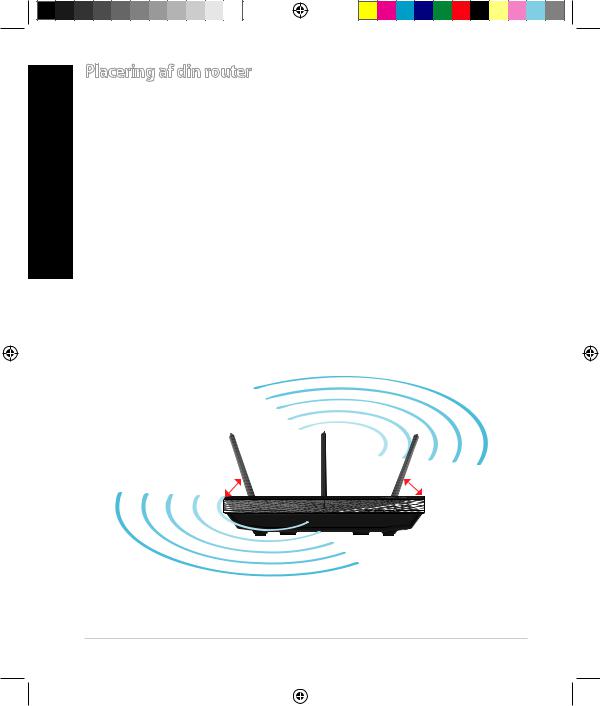
Dansk
Placering af din router
For at opnå den bedste trådløse signaloverførsel mellem den trådløse router og netværksenhederne, som er forbundet til den, skal du søre for at:
•Stil den trådløse router på et centralt sted for, at få størst trådløs dækning til netværksenhederne.
•Hold enheden væk fra metalforhindringer, og væk fra direkte sollys.
•Hold enheden væk fra Wi-Fi enheder, der kun kører på 802.11g eller 20MHz, 2,4GHz computerudstyr, Bluetooth enheder, trådløse telefoner, transformatorer, kraftige motorer, fluorescerende lys, mikrobølgeovne, køleskab og andet industriudstyr for, at forhindre forstyrrelser eller signaltab.
•For at sikre det bedst mulige trådløse signal, skal du rette de tre aftagelige antenner, som vist på tegningen nedenfor.
•For at opnå en optimal ydelse, skal du justere det indbyggede kølesystem. Se brugermanualen for yderligere oplysninger.
•Sørg altid for, at opdatere til den nyeste firmware. Besøg ASUS' hjemmeside på http://www.asus.com for, at hente de seneste firmwareopdateringer.
900
450 |
450 |
|
|
|
|
84
WEU7417_RT-AC66U_QSG.indd 84 |
|
|
5/22/12 6:04:24 PM |
|
|
||
|
|
|
|
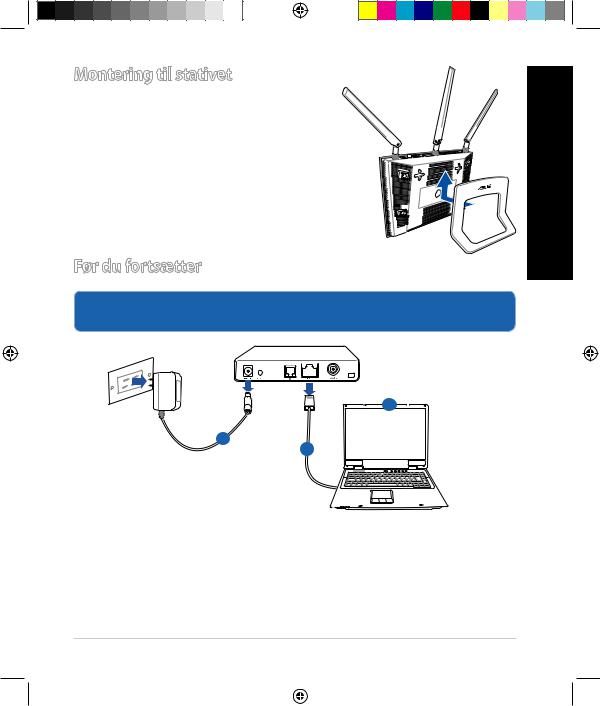
Montering til stativet
•Sørg for at stativets monteringskroge passer med hullerne på routeren og sæt dem herefter ind i hullerne.
Dansk
Før du fortsætter
1.Træk ledningerne/kablerne ud af dit eksisterende
modemsopsætning, og frigiv dem forældede IP-adresse på din computer.
a
Modem
c
OFF!
b
a:Træk stikket ud af stikkontakten, og træk stikket ud af dit kabel/ADSL modem.
b:Træk netværkskablet ud af dit kabel/ADSL modem.
c:Genstart din computer (anbefales).
85
WEU7417_RT-AC66U_QSG.indd 85 |
|
|
5/22/12 6:04:25 PM |
|
|
||
|
|
|
|
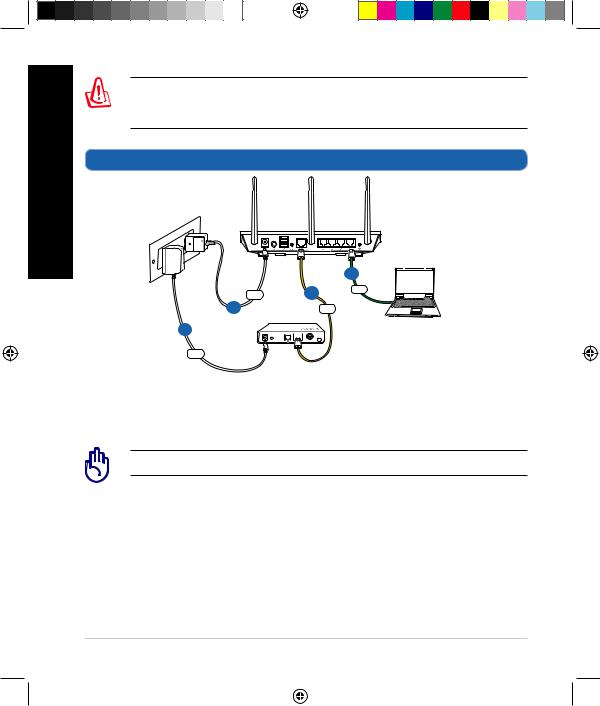
Dansk
ADVARSEL! Før du trækker ledningerne/kablerne ud, bedes du sørge for at dit kabel/ADSL modem har været slukket i mindst to minutter. Hvis dit modem har et backup-batteri, bedes du også fjerne dette.
2. Opsætning af dit trådløst miljø.
Wall Power Outlet
|
RT-AC66U |
|
|
|
b |
Power |
c |
LAN |
|
||
a |
|
WAN |
d |
Modem |
Computer |
|
||
|
|
|
|
Power |
|
a:Slut den ene ende af el-ledningen til DC-IN stikket, og den anden til en stikkontakt.
b:Hvis du bruger en netværkskabel, skal du forbinde din computer til LAN porten på din trådløse router.
VIGTIGT! Sørg for, at WAN og LAN LED lamperne blinker.
c:Hvis du bruger en anden netværkskabel, skal du forbinde dit modem til WAN porten på din trådløse router.
d:Slut den ene ende af el-ledningen til DC-IN stikket på modemmet, og den anden til en stikkontakt.
86
WEU7417_RT-AC66U_QSG.indd 86 |
|
|
5/22/12 6:04:25 PM |
|
|
||
|
|
|
|
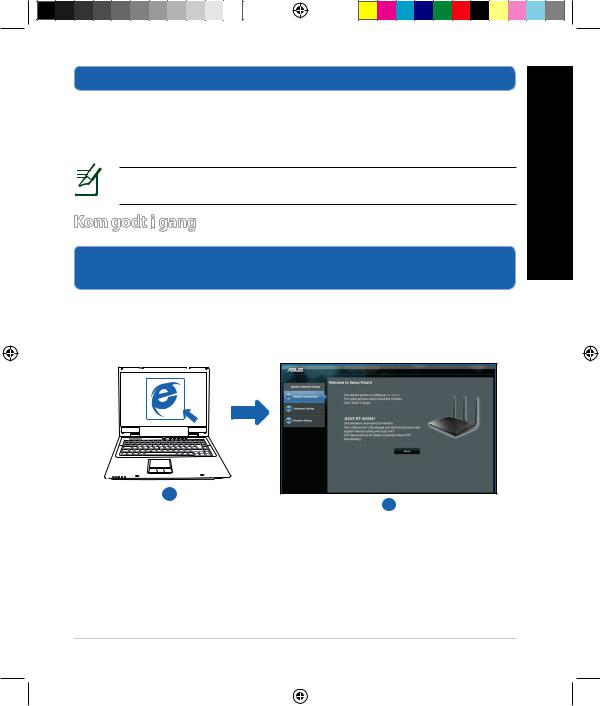
3.Deaktiver nogle indstillinger på din computer.
A.Deaktiver proxyserveren, hvis den er aktiveret.
B.Indstil TCP/IP indstillingerne til at hente en IP-adresse automatisk.
C.Deaktiver opkaldsforbindelsen, hvis den er aktiveret.
BEMÆRK: For yderligere oplysninger om deaktivering af dine computerindstillinger, bedes du venligst se Ofte stillede spørgsmål (FAQ).
Kom godt i gang
1.Konfigurer dine trådløse indstillinger via den grafiske brugergrænseflade på internettet (web GUI).
a:Start din internetbrowser, såsom Internet Explorer, Firefox, Google Chrome eller Safari
Dansk
a
b
87
WEU7417_RT-AC66U_QSG.indd 87 |
|
|
5/22/12 6:04:27 PM |
|
|
||
|
|
|
|
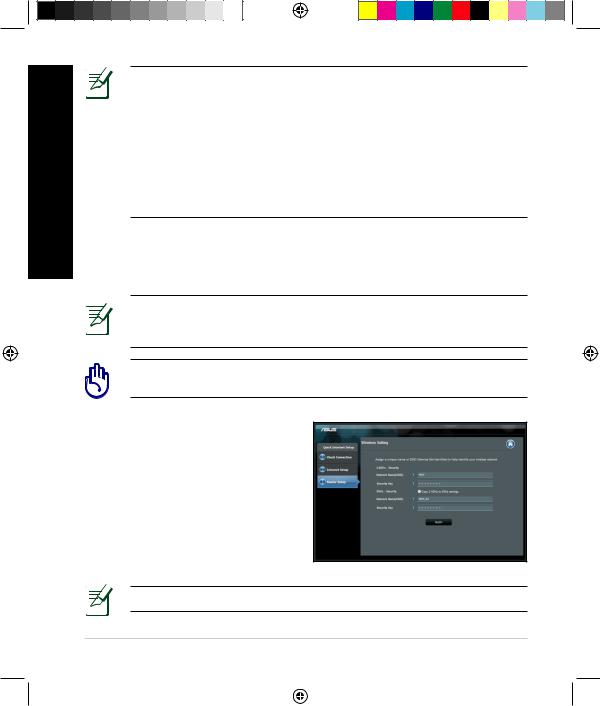
Dansk
BEMÆRK: Hvis QIS ikke starter automatisk, bedes du følge disse trin for at starte den manuelt:
•Indtast http://192.168.1.1 i din internetbrowser, og kør installationsguiden til den hurtige internetopsættelse (QIS) igen.
•Deaktiver proxyindstillingerne, opkaldsforbindelsen og sæt dine TCP/IP-indstillinger til at hente en IP-adresse automatisk. For yderligere oplysninger, bedes du venligst se Ofte stillede spørgsmål (FAQ). afsnittet, eller brug opsætningsvejledningen på support-cd'en for at få en diagnose automatisk.
b:Den hurtige internetopsæting (QIS) finder automatisk din ISP-forbindelsestype, som enten kan være Dynamic IP (Dynamisk IP), PPPoE, PPTP, L2TP eller Static IP (Statisk IP). Indtast de nødvendige oplysninger til din forbindelsestype.
BEMÆRK: Den automatisk identifikation af din ISP-forbindelsestype finder sted, når du konfigurer din trådløse router for første gang, samt hvis du nulstiller routeren til den standardindstillinger.
VIGTIGT! Få de nødvendige oplysninger om din internetforbindelsestype hos din internetudbyder (ISP).
c:Tildel netværksnavnet (SSID), og sikkerhedsnøglen til din 2,4GHz og 5GHz trådløse forbindelse. Klik på Apply (anvend) når du er færdig.
d:Herefter vises dine internetog trådløse
indstillinger. Klik på Next (Næste) for at fortsætte.
e:Læs guiden vedrørende den trådløse netværksforbindelse. Klik på Finish (udfør), når du er færdig.
BEMÆRK: Du kan tildele et netværksnavn på op til 32 tegn.
88
WEU7417_RT-AC66U_QSG.indd 88 |
|
|
5/22/12 6:04:28 PM |
|
|
||
|
|
|
|
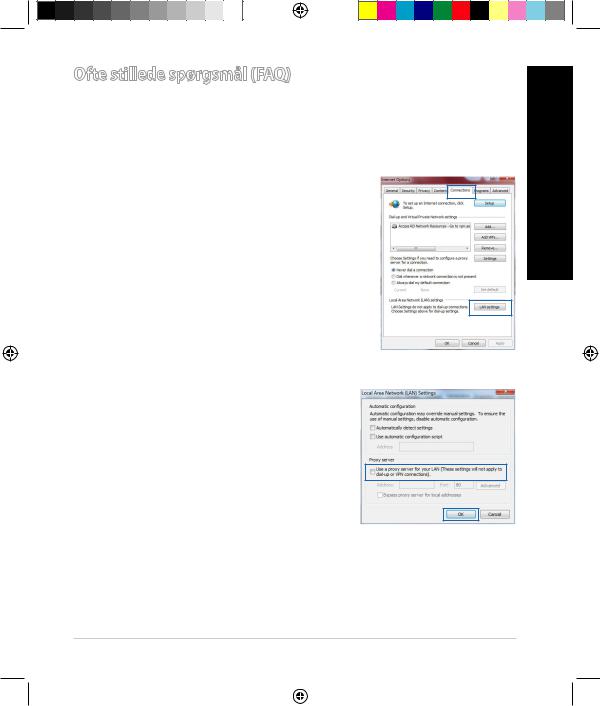
Ofte stillede spørgsmål (FAQ)
Når jeg har gennemgået trinnene, er det stadig ikke muligt for mig, at åbne internetgrænsefladen (web GUI), hvor jeg kan konfigurere indstillingerne på den trådløse router.
A. Deaktiver proxyserveren, hvis den er aktiveret.
Windows® 7
1.Klik på Start > Internet Explorer for, at starte internetbrowseren.
2.Klik på Tools (Funktioner) > Internet options (Internetindstillinger) > Connections (Forbindelser) fane > LAN settings (LAN indstillinger).
3.I LAN Indstillinger-vinduet, skal du fravælge
Use a proxy server for your LAN (Brug en proxyserver til LAN).
4.Klik på OK når du er færdig.
89
Dansk
WEU7417_RT-AC66U_QSG.indd 89 |
|
|
5/22/12 6:04:28 PM |
|
|
||
|
|
|
|
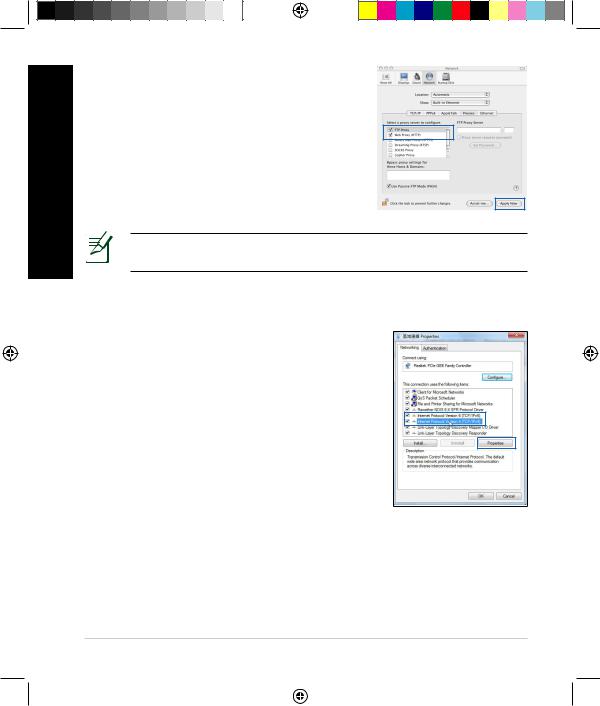
Dansk
MAC OS
1.I menubjælken, skal du klikke på Safari > Preferences... (Indstillinger...) > Advanced (Avanceret) > Change Settings... (Skift indstillin-
ger...) fanen.
2.På listen af protokoller, skal du fravælge FTP Proxy og Web Proxy (HTTPS).
3.Klik på Apply Now (Anvend nu) når du er færdig.
BEMÆRK: Brug hjælp-funktionen i din browser for, at se hvordan du deaktivere proxyserveren.
B. Indstil TCP/IP indstillingerne til at hente en IP-adresse automatisk.
Windows® 7
1.Klik på Start > Control Panel (Kontrolpanel) >
Network and Internet (Netværk og Internet) > Network and Sharing Center (Netværksog
delingscenter) > Manage network connections
(Administrer netværksforbindelser).
2.Vælg Internet Protocol Version 4 (TCP/IPv4), og
klik herefter på Properties (Egenskaber).
90
WEU7417_RT-AC66U_QSG.indd 90 |
|
|
5/22/12 6:04:29 PM |
|
|
||
|
|
|
|
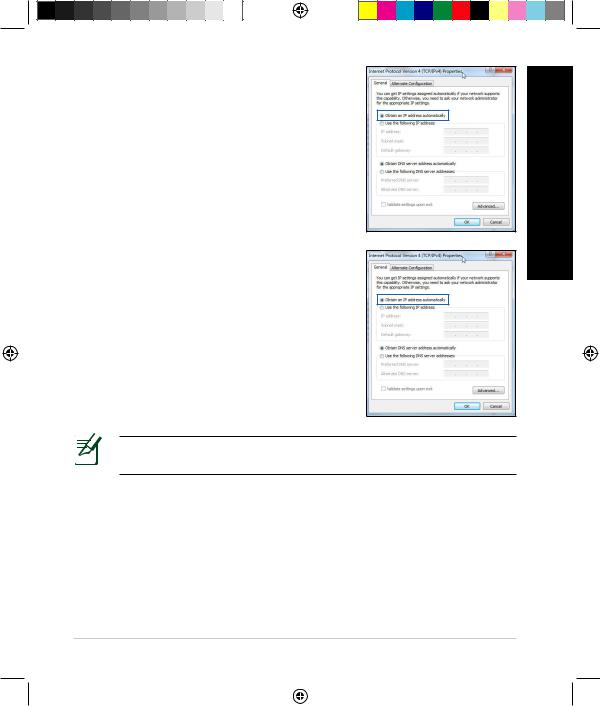
3.For at hente iPv4 IP-indstillingerne automatisk, skal du afkrydse Obtain an IP address automatically (Hent
automatisk en IP-adresse). 4. Klik på OK når du er færdig.
Dansk
MAC OS
1. Klik på Apple ikonet  øverst til venstre på din skærm.
øverst til venstre på din skærm.
2.Klik på System Preferences (Systemindstillinger) > Network (Netværk)> Configure...
(Konfigurer ...)
3.Under TCP/IP fanen, skal du vælge Using DHCP (Brug DHCP) på Configure IPv4 (Konfigurer IPv4) rullelisten.
4.Klik på Apply Now (Anvend nu) når du er færdig.
BEMÆRK: Se hjælp og support funktionen i dit operativsystem for, at se hvordan du konfigurerer TCP/IP indstillingerne på din computer.
91
WEU7417_RT-AC66U_QSG.indd 91 |
|
|
5/22/12 6:04:30 PM |
|
|
||
|
|
|
|
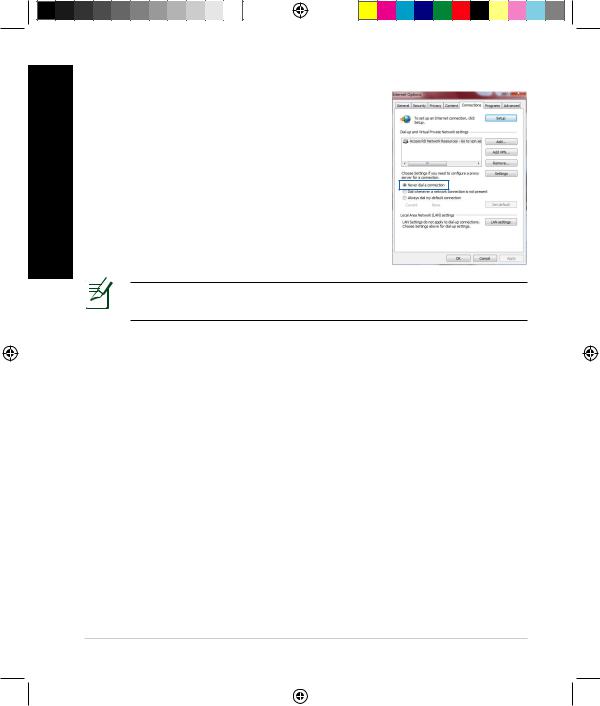
Dansk
C. Deaktiver opkaldsforbindelsen, hvis den er aktiveret.
Windows® 7
1.Klik på Start > Internet Explorer for, at starte internetbrowseren.
2.Klik på Tools (Funktioner) > Internet options (Internetindstillinger) > Connections (Forbindelser) fanen.
3.Vælg Never dial a connection (Ring aldrig til en opkaldsforbindelse).
4.Klik på OK når du er færdig.
BEMÆRK: Brug hjælp-funktionen i din browser for, at se hvordan du deaktivere opkaldsforbindelsen.
D. Luk alle åbne internetbrowsere.
Klienten kan ikke etablere en trådløs forbindelse til routeren.
Udenfor rækkevidde:
•Stil routeren tættere på den trådløse klient.
•Prøv at skifte kanalindstillingerne.
Godkendelse:
•Brug en kabelforbindelse til, at oprette forbindelse til routeren.
•Tjek de trådløse sikkerhedsindstillinger.
•Hold nulstillingsknappen bagpå routeren nede i mere end fem sekunder.
92
WEU7417_RT-AC66U_QSG.indd 92 |
|
|
5/22/12 6:04:30 PM |
|
|
||
|
|
|
|
